Souhaitez-vous mettre à jour les applications sur votre téléphone Android ? C'est une bonne idée. Nous vous montrerons ce que vous devez faire pour mettre à jour votre Google Play Store ou vos applications téléchargées.
La plupart des développeurs d'applications Android publient régulièrement des mises à jour introduisant de nouvelles fonctionnalités, des améliorations de performances et des corrections de bugs. Les dernières versions des applications améliorent également la stabilité et la sécurité des appareils, ce qui rend leur installation essentielle.
Vous pouvez mettre à jour les applications Android en visitant brièvement le Google Play Store intégré. Cependant, dans certains cas, vous devrez peut-être recourir à des méthodes alternatives pour mettre à jour les applications Android.
Mettre à jour manuellement via Google Play Store
Vous pouvez mettre à jour manuellement des applications individuelles sur un appareil Android via le Google Play Store. Pour ce faire :
1. Localisez et appuyez sur l'icône Google Playsur l'écran d'accueil de votre Android.
2. Recherchez l'application que vous souhaitez mettre à jour (par exemple, Chrome) et sélectionnez-la parmi les résultats de recherche.
3. Appuyez sur le bouton Mettre à jour. S'il n'y a aucune mise à jour en attente pour l'application, vous verrez à la place un bouton Ouvrir.

Vous pouvez également mettre à jour plusieurs applications comme suit :
1. Appuyez sur votre portrait de profil à côté du champ de recherche sur le Google Play Store.
2. Appuyez surGérer les applications et les appareils.
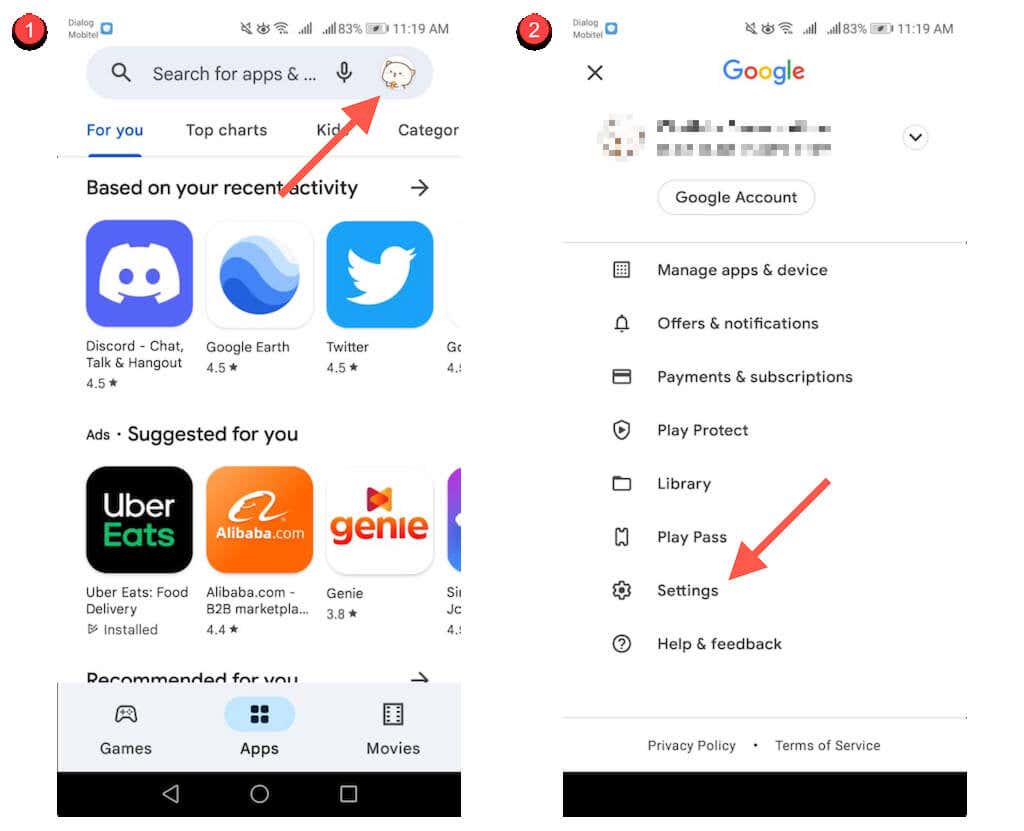
3. Accédez à l'onglet Gérer.
4. Sélectionnez Mises à jour disponiblespour afficher une liste des applications avec des mises à jour disponibles.
5. Cochez la case à côté de chaque application que vous souhaitez mettre à jour.
6. Appuyez sur l'icône Mettre à jouren haut à droite de l'écran.
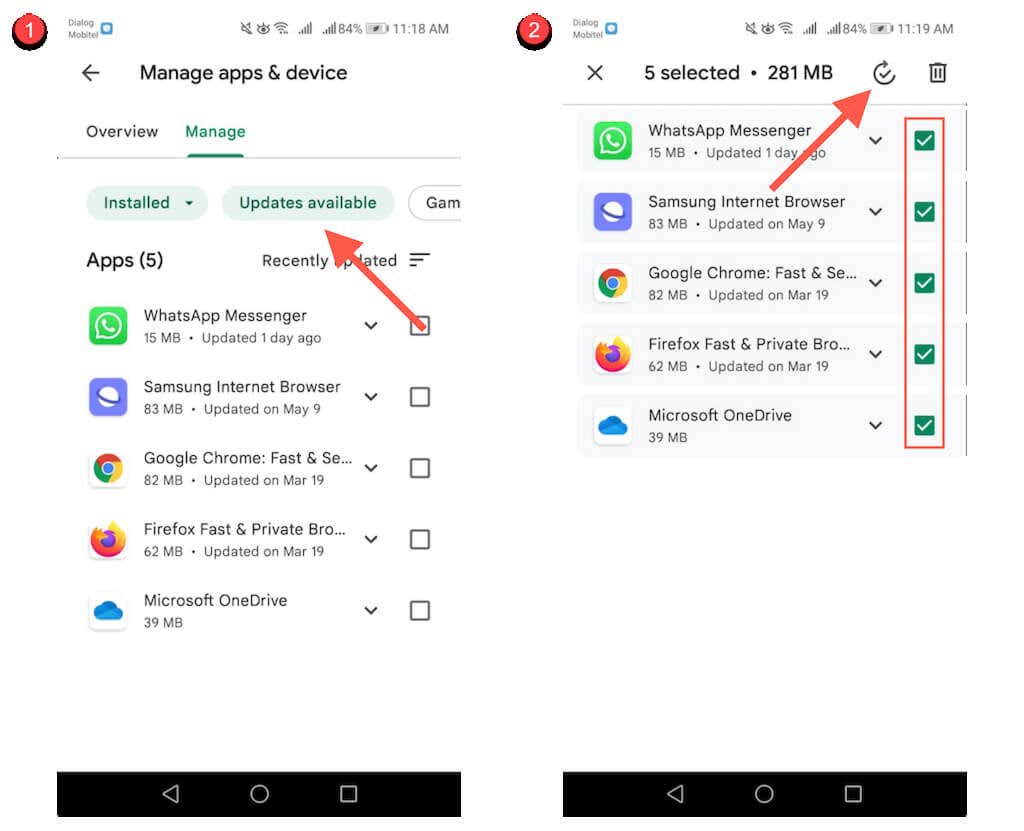
Activer les mises à jour automatiques via Google Play Store
Vous pouvez également activer les mises à jour automatiques des applications via le Google Play Store. Pour ce faire :
1. Appuyez sur votre portrait de profil sur l'application Google Play Store.
2. Sélectionnez Paramètres.
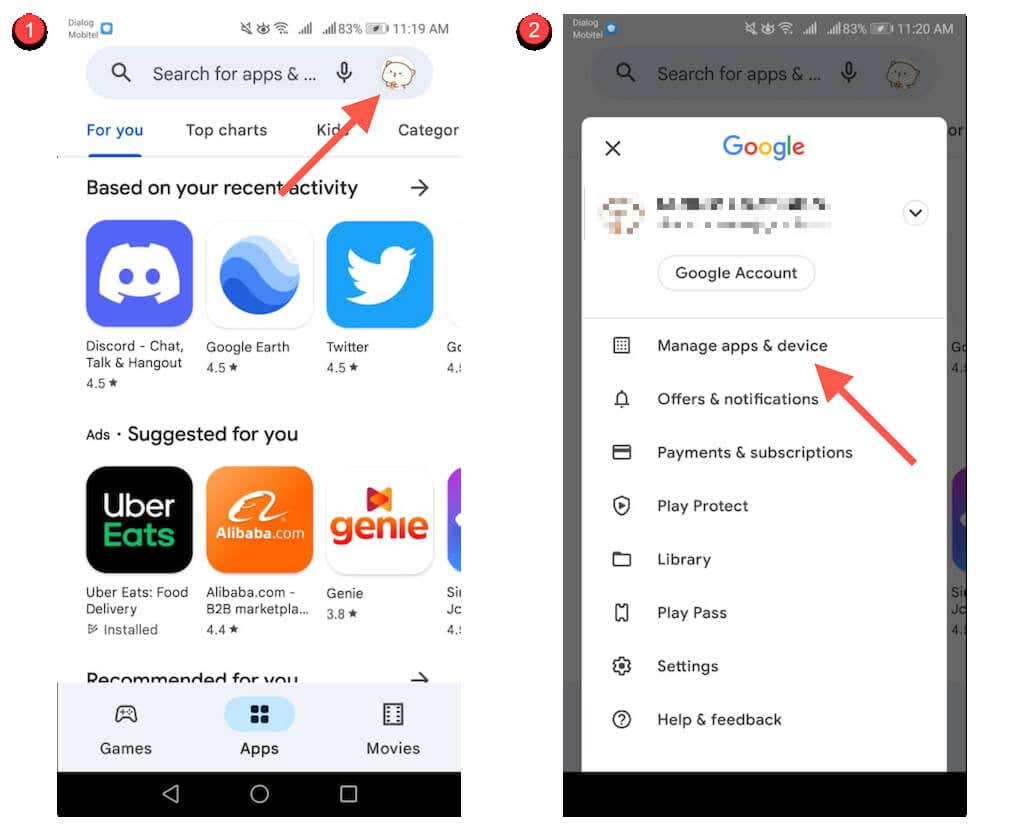
3. Appuyez sur Préférences réseau>Mise à jour automatique des applications.
4. Sélectionnez Sur n'importe quel réseauou Par Wi-Fi uniquement. Choisissez cette dernière option si vous ne voulez pas éviter une utilisation excessive des données cellulaires.
5. Appuyez sur Terminé.

Mettre à jour le Google Play Store
Si vous en avez difficulté à télécharger ou à mettre à jour des applications sur Android, vous souhaiterez peut-être mettre à jour le Google Play Store. Pour ce faire :.
1. Appuyez sur l'icône de votre profil en haut à droite du Google Play Store et sélectionnez Paramètres.
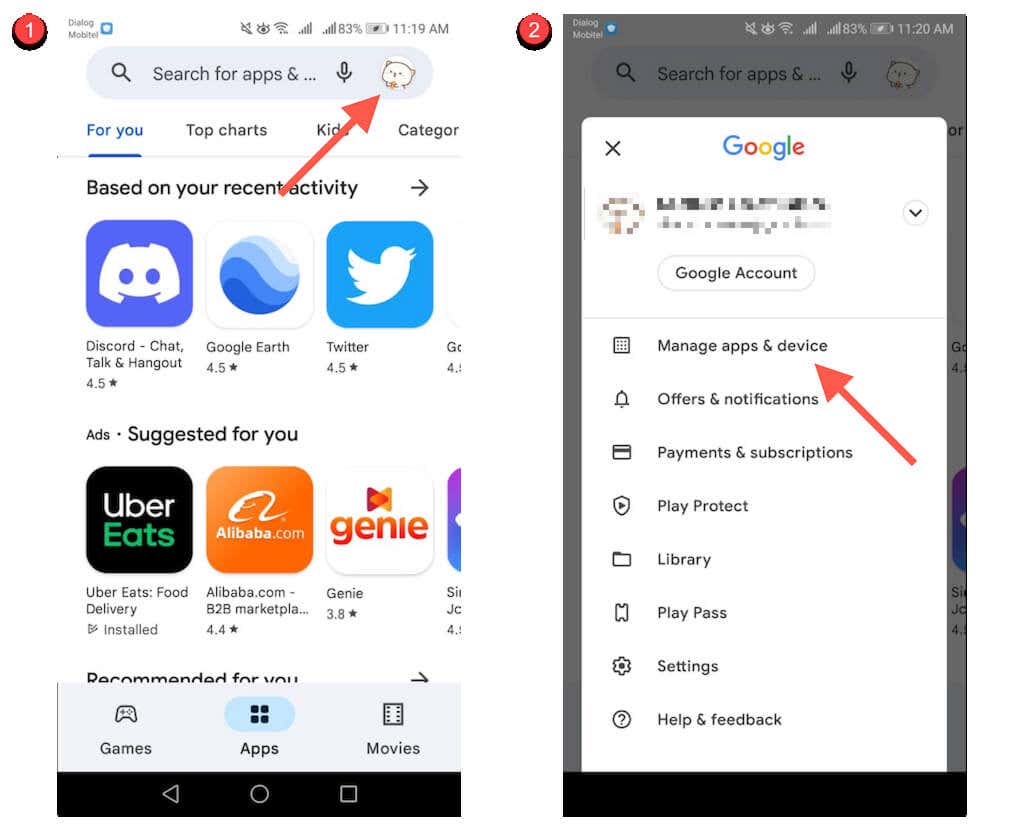
2. Appuyez sur À propos.
3. Appuyez sur le lien Mettre à jour le Play Storesous Version du Play Store.

Mettre à jour les applications à partir des magasins d'applications spécifiques à l'appareil
À moins que vous n'utilisiez un Google Pixel ou un autre smartphone exécutant une version stock d'Android, votre téléphone peut être préinstallé avec une boutique d'applications spécifique à l'appareil que vous devez utiliser pour mettre à jour des applications spécifiques, par exemple, Samsung Visit In.
Heureusement, ces magasins se comportent essentiellement de la même manière que le Google Play Store. Par exemple, dans le Samsung Galaxy Store, vous pouvez :
Mettre à jour une application manuellement :Recherchez l'application et recherchez une option pour Mettre à jour.
Mettre à jour plusieurs applications : sélectionnez l'icône Menuet sélectionnez Mises à jourpour afficher une liste de mises à jour. Ensuite, appuyez sur l'icône Mettre à jourà côté de n'importe quelle application pour la mettre à jour. Vous pouvez également appuyer sur Tout mettre à jourpour installer chaque mise à jour.
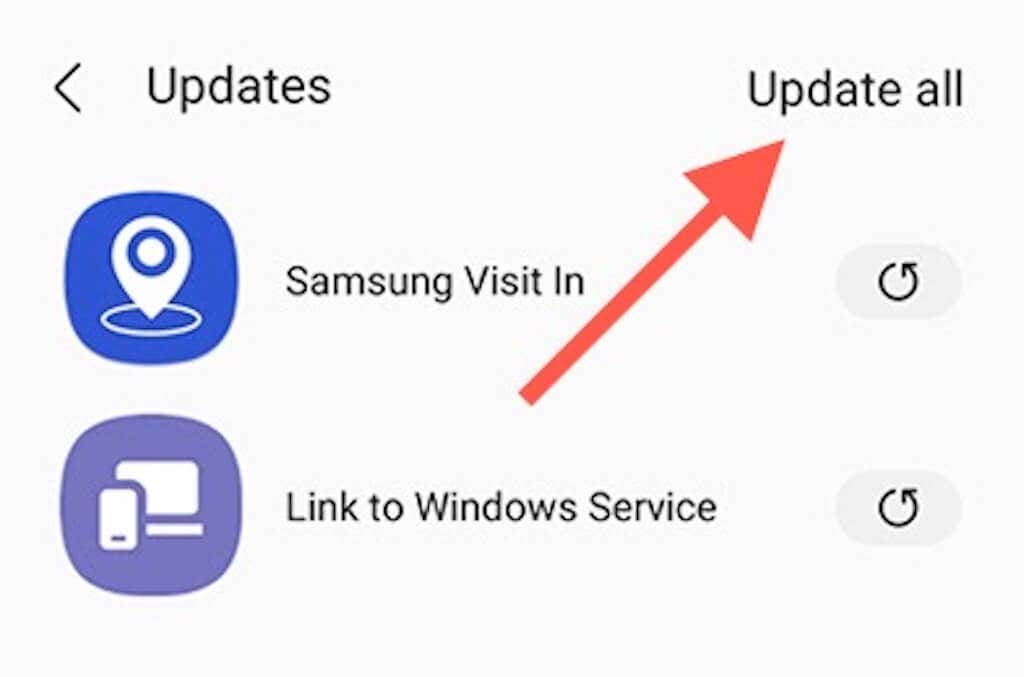
Activer les mises à jour automatiques : appuyez sur l'icône Menuet sélectionnez Paramètres. Ensuite, appuyez sur Mise à jour automatique des applicationset choisissez entre les paramètres Utiliser le Wi-Fi uniquementet Utiliser le Wi-Fi ou les données mobiles.
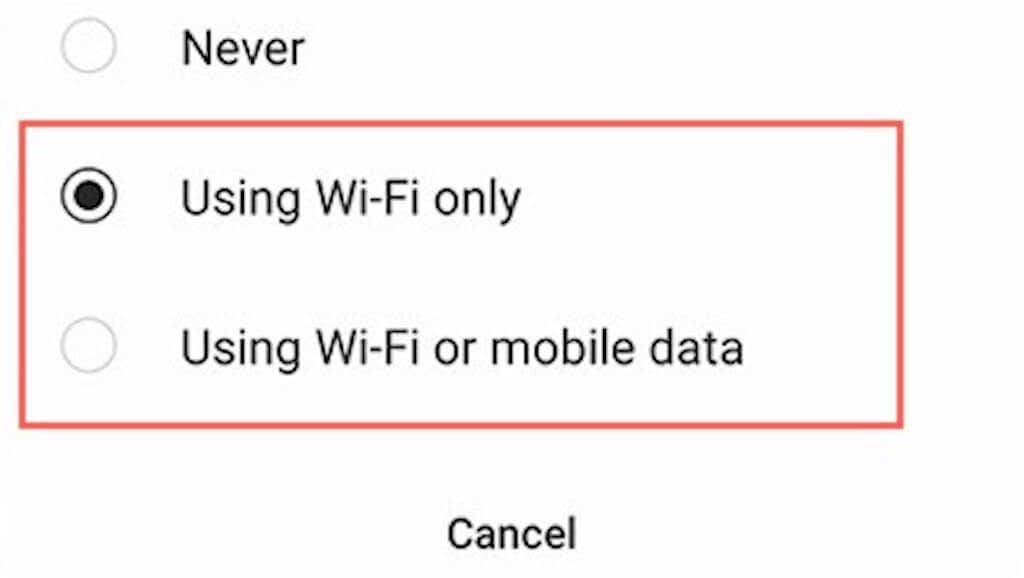
Mettre à jour les applications à partir des magasins d'applications tiers
Si vous utilisez une boutique d'applications tierce telle qu'Aptoide ou F-Droid sur votre smartphone Android, il est probable que vous deviez l'utiliser elle-même pour mettre à jour la plupart des applications que vous téléchargez.
Encore une fois, c'est assez simple. En prenant Aptoide comme exemple, vous pouvez :
Mettre à jour les applications manuellement : recherchez une application et appuyez sur Mettre à jour.
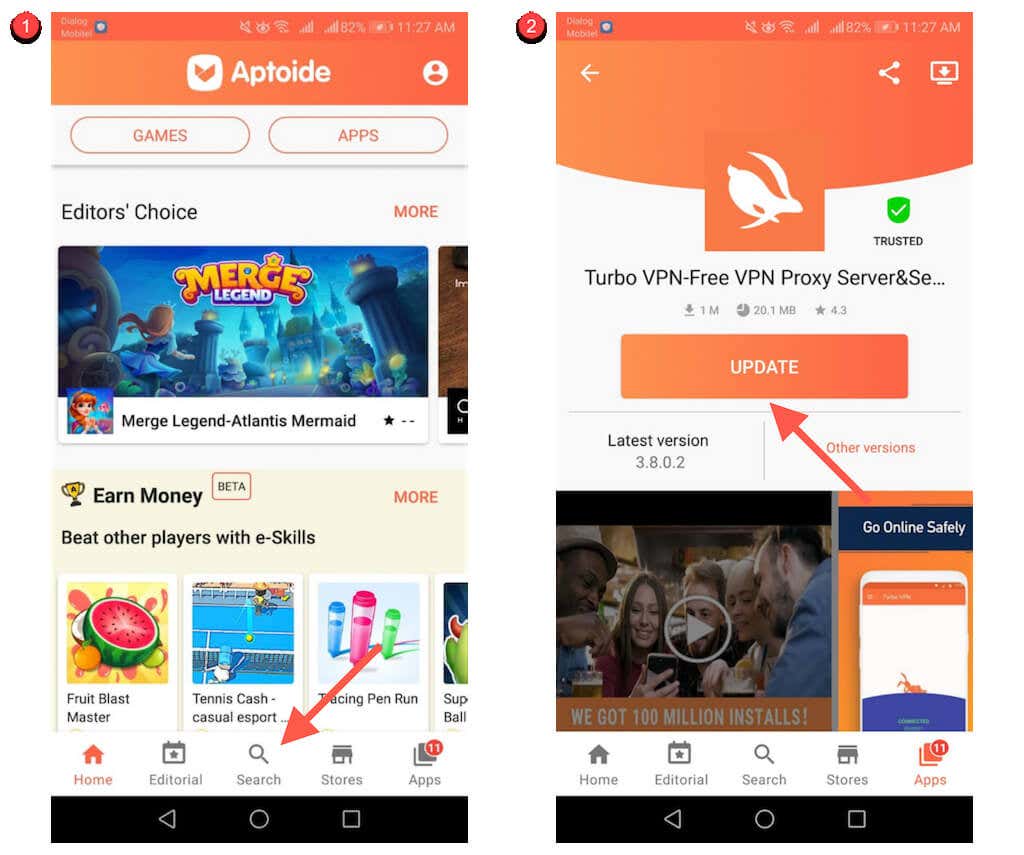
Mettre à jour toutes les applications : accédez à l'onglet Applicationset appuyez sur Tout mettre à jour.
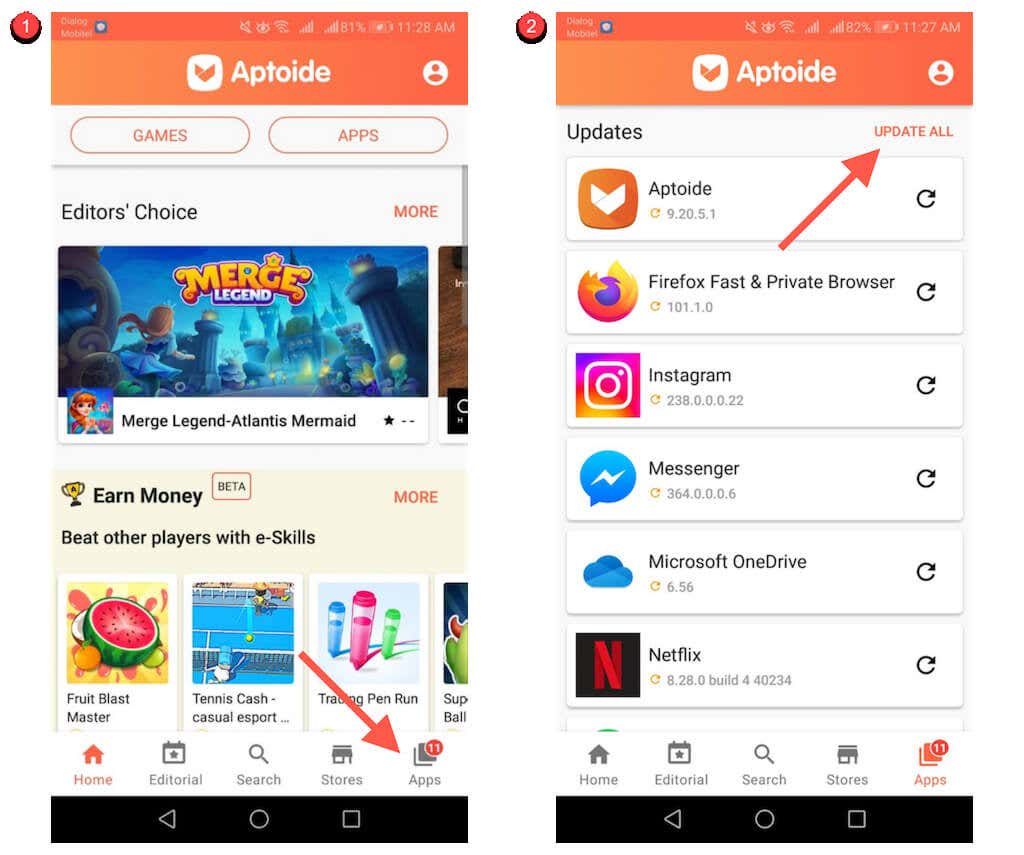
Applications à mise à jour automatique : appuyez sur votre portrait de profil en haut à droite de l'écran. Ensuite, appuyez sur Paramètreset activez les commutateurs à côté de Activer la mise à jour automatiquepour accorder à Aptoide les autorisations permettant de mettre à jour automatiquement vos applications.

Mettre à jour les applications téléchargées sur Android
Si vous charger une application sur votre Android via un navigateur Web, vous devez télécharger et installer manuellement le dernier APK chaque fois qu'une nouvelle version est disponible. Ou installez APKUpdater et laissez-le faire le gros du travail à votre place..
Mettre à jour manuellement les applications téléchargées
1. Revenez sur le site de téléchargement d'APK sur lequel vous avez téléchargé l'application (par exemple, APKMiroir ) et recherchez une version plus récente de l'application.
2. Téléchargez le dernier APK.

3. Ouvrez l'APK et sélectionnez Installer.
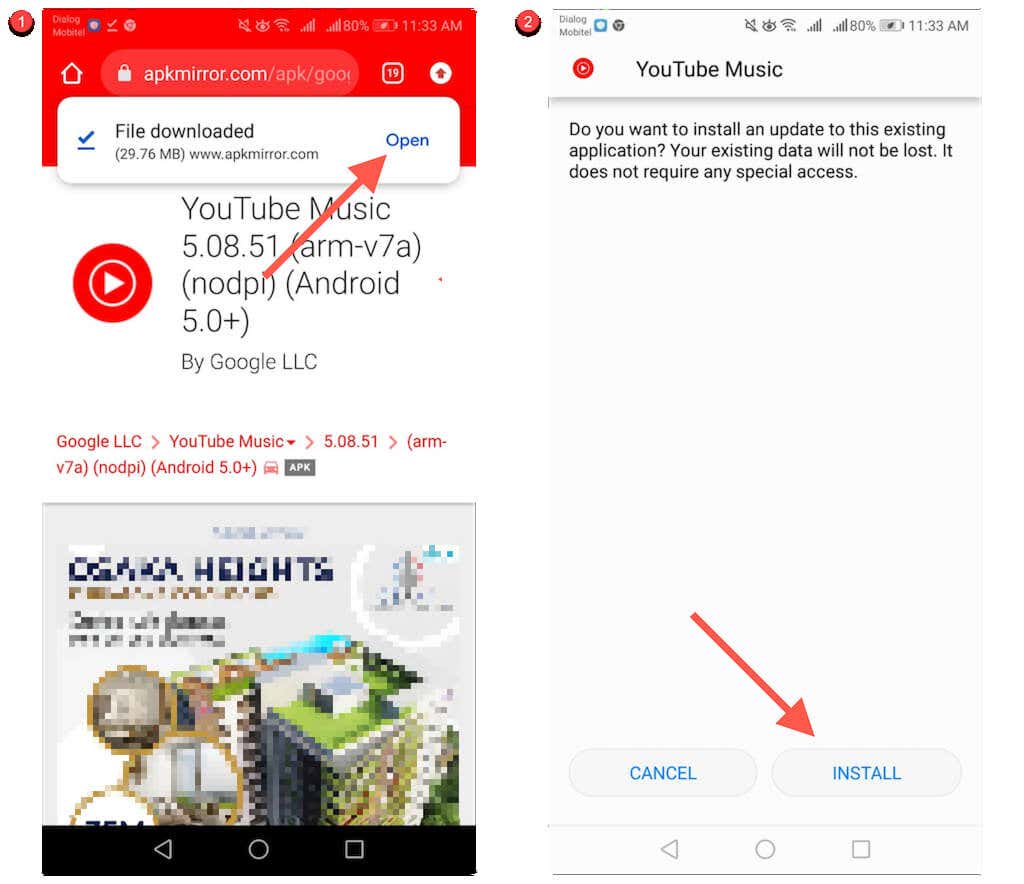
Mise à jour automatique des applications téléchargées
1. Téléchargez et chargez APKUpdater par Rumboalla sur votre Android.
2. Ouvrez APKUpdater et accédez à l'onglet Mises à jour.

3. Attendez que APKUpdate recherche les mises à jour les plus récentes. Ensuite, appuyez sur Installerà côté d'une application pour la mettre à jour.
Vous pouvez également configurer APKUpdater pour installer automatiquement les mises à jour. Pour ce faire :
1. Accédez à l'onglet Paramètres.
2. Appuyez surVérification des mises à jouret basculez entre les périodes disponibles : quotidienne, hebdomadaire, horaire, etc. vous souhaitez qu'APKUpater recherche les mises à jour les plus récentes.
3. Appuyez sur Heure de mise à jouret déterminez l'heure à laquelle vous souhaitez qu'APKUpdater mette à jour vos applications.
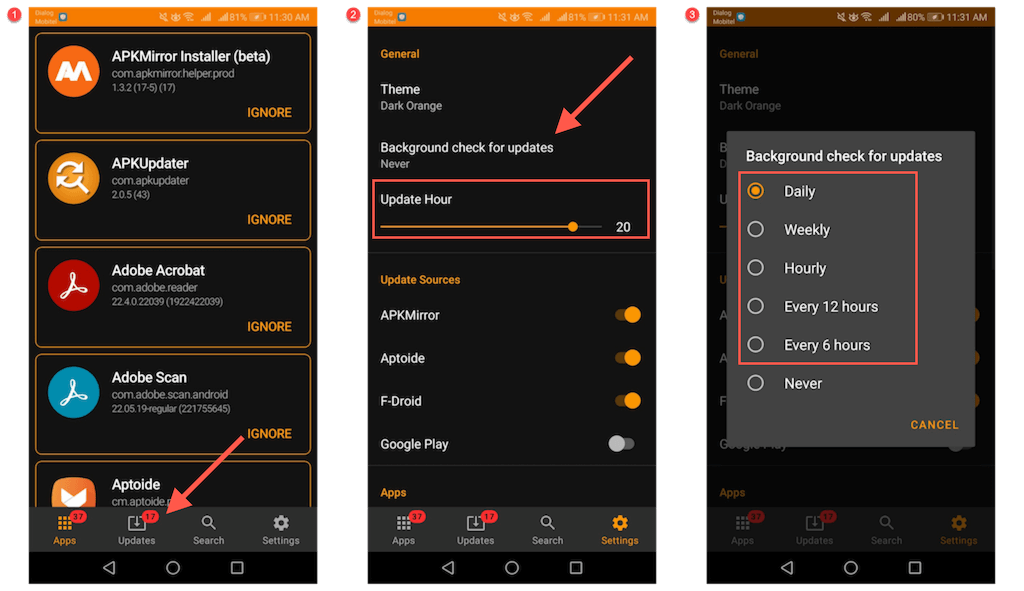
Restez à jour
La mise à jour des applications sur votre appareil mobile Android permet une expérience améliorée, stable et sécurisée. Si vous n'aimez pas vérifier manuellement les mises à jour, n'oubliez pas que vous avez toujours la possibilité de configurer des mises à jour automatiques. Parfois, cependant, s'en tenir aux mises à jour manuelles pourrait être la meilleure option.
.